こんにちは。なおblog(@sunsetcruzu1)です。弾き語り動画を撮影したときに、伴奏をキレイに作って歌ってみた動画を投稿したい人が増えてきました。弾き語りの動画って「音質」ってかなり重要ですよね。
InstagramやTwitterで投稿した動画の音質が悪かったら良いねやフォローは増えません。
再生されても「音質」がわるかったりしたら、スタート再生されても2秒から3秒程度で離脱されてしまいます。
再生をストップされてしまうんです。
わたしも好きなアーティストの弾き語り動画はよく聴いています。しかし歌の上手い人や下手な人以外でも音質は大切になってきますね。
リズムのズレや音程の違い。たくさん動画を撮影して編集するのも大変ですよね…。

歌ってみた動画の伴奏ってどうやって作るの?
弾き語り動画を配信する「機材」ばかり気にしていますが、リズムや音質を優先する必要があります。
歌ってみた動画の伴奏を作ることで高品質な歌動画をInstagramやTwitterで投稿するためのステップになります。
早速行ってみましょう!!
カラオケ配信では収益化できないメリットがある(YouTube)
スマホアプリでは「歌ってみた」動画がたくさん存在します。しかし、SNSを利用して収益を狙うならYouTubeで動画を投稿する必要があります。
しかしカラオケ配信だとデメリット存在します↓
・著作権を申請しなければならない
・カラオケボックスで歌った動画はGoogle社から連絡がくる
わたしも実際に「伴奏」を作ってYouTubeにアップしましたが、Googleから著作権の報告がきました。
実際にメールが届いて「異議申し立て」をすることもできます。ちなみにわたしは、自分で制作した音源なので大丈夫でした!
実際のYouTubeの著作権についてはこちら↓
SNS用に弾き語り動画を撮影する

まずはあなたがアップしたい動画を撮影していきます。YouTubeやTwitterでもいいですが、YouTubeの動画の場合は再生時間が長くなるほか、サムネや字幕をつけ「手間」がかかります。
しかしInstagramなら1分動画なので時間内にコミットすることが出来るので高品質な動画に仕上げることができます。
音声だけではなくカットや動画編集にもこだわりたい人はこちら↓
一発撮りで「高品質」動画が撮影出来る人は問題ありません。しかし、そんな簡単にはいきません…。
プロのミュージシャンですらレコーディングには1日かけたりすることもあります。
歌ってみた動画を本格的に作りたい人は、歌と弾き語りの伴奏を別に収録する必要があります。
自宅でレコーディングするならマイク選びの記事はこちら↓
弾き語りした楽器の音だけをガレージバンドに取り込む

弾き語りした楽器をガレージバンドに取り込みします。取り込む理由は3つあります。
1.コードがわかれば楽器の音を修正する事ができる(音程)
2.リズムを変更できる(タイミングをズラす)
3.雑音をなしにできる為に高音質になる(リバーブもエコーも追加できる)
上記のようなメリットがあります。普通にスマホ一つで弾き語りしている人と「差」をつけることができるのでTwitterやInstagramでイイねやフォローに繋がりやすくなります。
⚠︎PCやタブレットがないと編集がキツい
コードがわかる人には簡単な作業です。
ガレバンで伴奏を作るステップ1
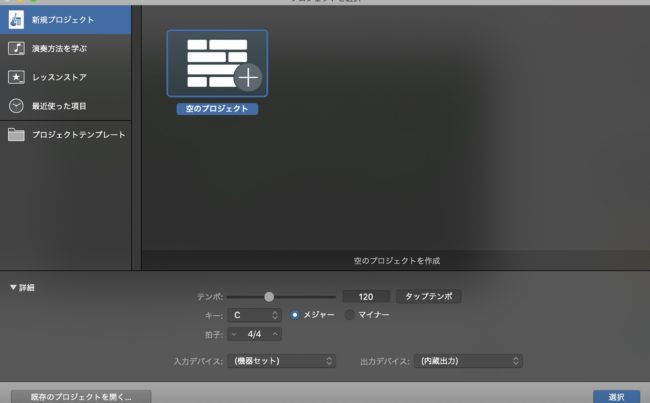
ガレージバンドを開いて次のような項目を選択します。
1・新規のプロジェクト
2・テンポを選びます
このときバラードを選曲した場合のテンポの数値は80から100以内でいいかなと思います。
⚠︎途中で変更も出来るので「だいたい」で大丈夫です。
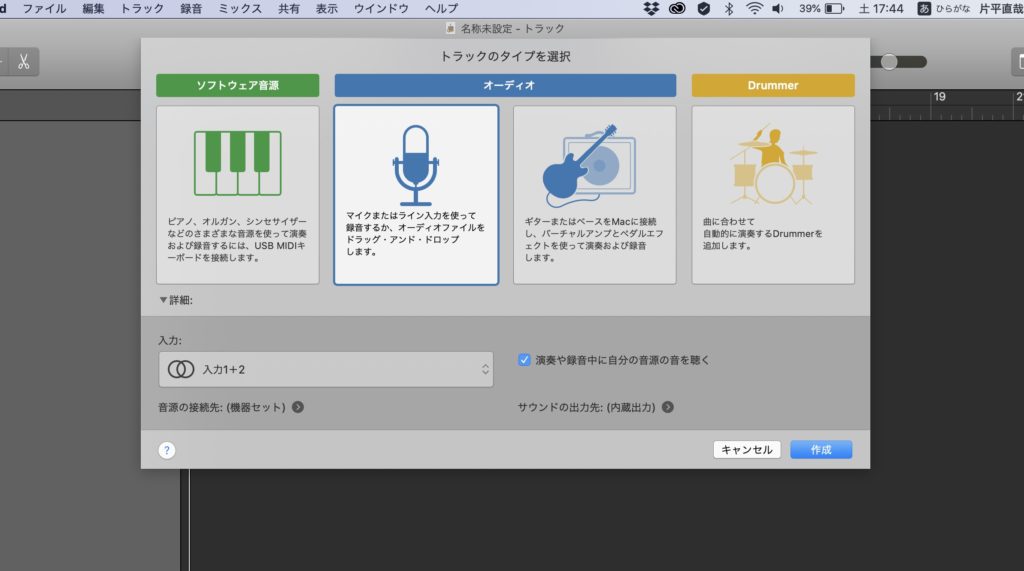
次に「トラックのタイプ」を選びます。
このときにソフトウェア音源を選択しましょう。
注意して欲しいのはお使いのiPadやパソコンに電子機器が接続してある場合に有効です。スマホで同じようなこともできますが非常に手間がかかります。
ここではパソコンを使用して、ピアノを選択しています。コードがわかる人であればピアノでもギターを選択しても同じです。コードを打ち込むだけなので。
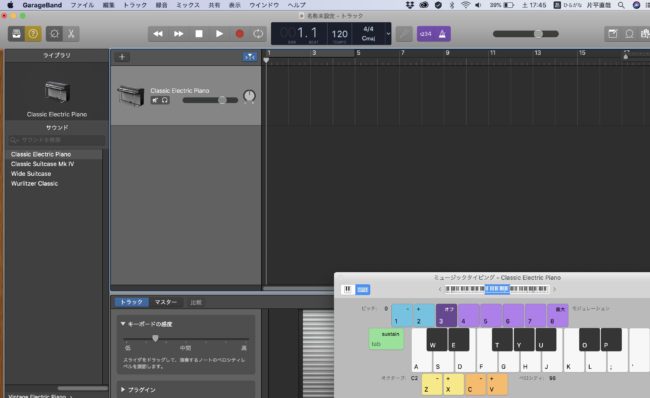
歌ってみた動画を作るさいの「音色」を選択します。
自分が好きな音で伴奏を作れるのでかなり便利です。
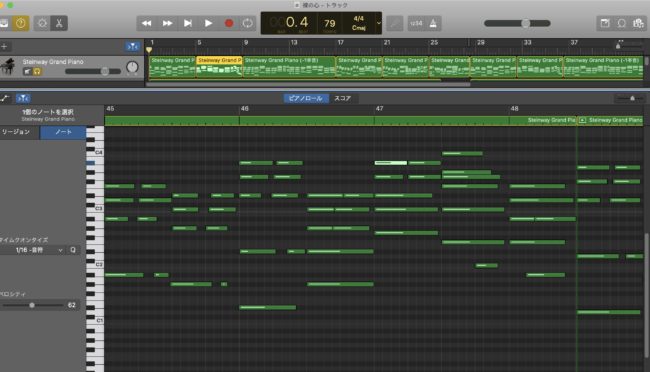
電子機器があれば「コード」を打ち込むだけで伴奏を作ることができます。
ギターやトランペットなどでもOK!
そしてコードを打ち込み終わったら、パソコンのマウスを触りながら場所を変更することができます。
・間違って打ち込んでもOK!マウス一つで音階をあげたり下げたりすることができます。
これで1分程度の動画の伴奏ができます。
初心者にオススメのMIDIキーボードがKORGです。25鍵盤なのでかなりコンパクトで初心者のオススメな機器です。
まだ持っていない人は必ず持参しましょう!
伴奏ができたら「歌ってみた」音声を収録する
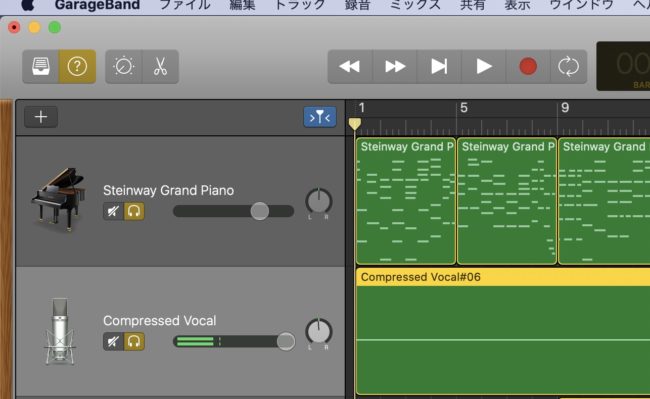
次に「左上」の「➕」をクリックしてマイクを追加します。
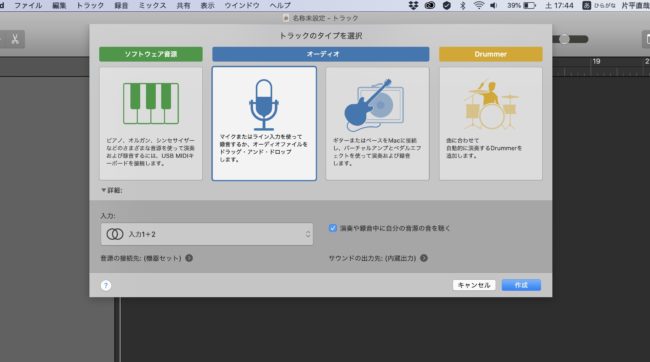
マイクの種類もたくさんありますが、こだわりがない人は上記の写真と同じでイイかなと思います。
個人的にはオススメはコンデンサーマイクです。
しかしスマホのボイスメモでも大丈夫です。
わざわざ高価なマイクを購入する必要もありません。品質をあげたかったらお金を出せば手に入るので…。最初は身近なスマホで録音で問題ありません。
録音した声や楽器にエコーやリバーブをかける
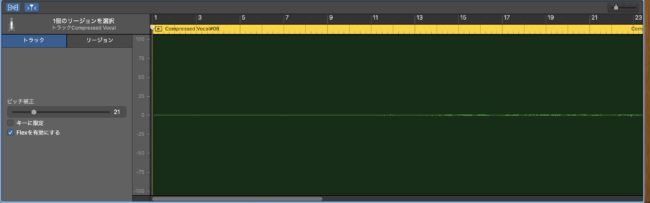
上記の写真のように「トラック」画面から細かな編集をすることができます。
ピッチと呼ばれる音程を変えたり、トランスポーズと呼ばれる「楽器」の音程を変更することもできます。
トランスポーズやピッチを変更するメリット
・女性ボーカルの歌を男性パートに音程に変更出来る
・男性の低い音をあげて魅力ある歌声を作れる
などなど。たくさんのメリットがあります。
どうしてもiphoneだけで編集したい!!iPadだけで音楽したい人はこの本がオススメです。
初心者でもiphoneのみで音楽の編集したい人には最強のアイテムです。パソコンがない人でも簡単に歌ってみた動画を作ることができます。
あいみょんのピアノ弾き語り動画が完成した【裸の心】
上記のような方法で「裸の心」を作成して歌ってみた動画を作成しました。
様々な方法がありますが、今回はガレバンでの編集の仕方や初心者でもわかる編集をご紹介してきました。完成した動画がありますのでよかったら「音質」を比べてみてくださいね。


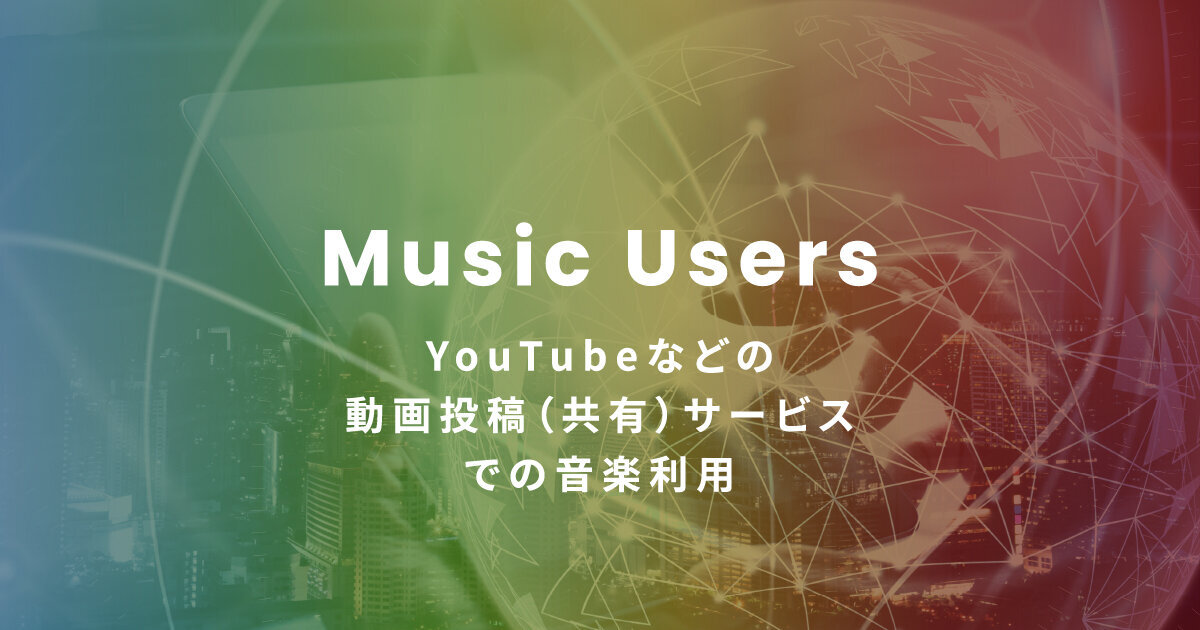


コメント